Hai bisogno di cambiare la password di WordPress o non riesci a richiedere il ripristino? In questa guida ti mostro come aggiornare la password e come recuperarla anche se non hai più accesso all’email che hai usato per registrarti.
Una piccola premessa, prima di cominciare.
In questa guida vedremo come modificare e ripristinare la password di WordPress con diversi metodi.
Alcuni di questi sistemi richiedono l’utilizzo di strumenti che variano in base all’hosting. In questa guida vedremo esempi specifici con gli strumenti che trovi sull’hosting condiviso e gli altri piani di SupportHost: phpMyAdmin (gestore del database), WordPress Manager di Softaculous (auto-installatore) e WP-CLI (interfaccia da linea di comando). Se con il tuo hosting hai a disposizione strumenti diversi, la procedura da seguire potrebbe cambiare.
Table of Contents
Come cambiare la password di WordPress
Ci sono diversi casi in cui puoi aver bisogno di cambiare la password di WordPress. Da un lato dovresti aggiornare periodicamente la password per ragioni di sicurezza o se hai condiviso le credenziali con qualcuno temporaneamente. Dall’altro può anche capitare di dimenticare la password attuale e non riuscire a recuperarla.
Iniziamo dal primo caso.
Se ricordi la password attuale e vuoi solo cambiarla, il metodo più semplice è modificarla direttamente dalla bacheca di WordPress.
Farlo è semplicissimo.
Accedi a WordPress e clicca sul tuo profilo in alto a destra per accedere alle impostazioni dell’utente. Scorri fino alla sezione “Gestione dell’account“, clicca sul pulsante “Imposta nuova password” e inserisci la password.
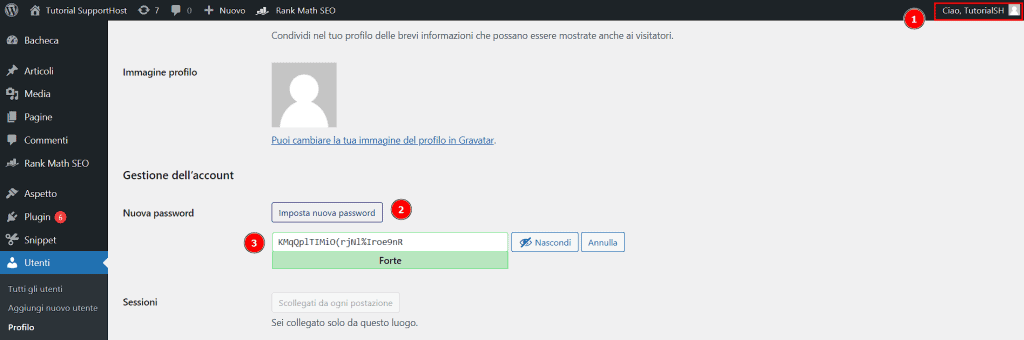
Per finire clicca sul pulsante “Aggiorna profilo” che trovi in fondo alla pagina.
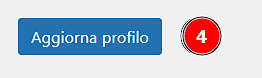
Quando scegli una password, ricorda di utilizzare sempre combinazioni lunghe e complesse. Questo serve per migliorare la sicurezza del tuo sito WordPress e non renderlo vulnerabile ad attacchi brute force che consistono nel cercare di accedere usando le password più comuni.
“Brute Force”: Nell’ambito informatico, questo metodo si utilizza soprattutto per individuare le password di accesso a un sistema.
dal glossario del CSIRT (Agenzia per la cybersicurezza nazionale)
Per evitare di dover ricordare a memoria password troppo complicate, puoi usare degli strumenti appositi per la gestione delle password e la sincronizzazione su più dispositivi.
Come recuperare la password (se si ha accesso all’email)
Ci sono diversi metodi per recuperare la password di accesso a WordPress. Se ricordi l’email che hai utilizzato per registrarti, la via più rapida è quella di richiedere il reset della password.
Puoi anche seguire questo video in cui Ivan ti mostra come richiedere il reset della password e come modificare la password dal database. Continuando a leggere troverai anche dei metodi alternativi.

Vediamo come richiedere il ripristino.
Quando ti colleghi all’area di amministrazione del tuo sito WordPress, vedrai un modulo di login come questo. Se non ricordi i dati, puoi cliccare su “Password dimenticata?” (o “Lost your password?” se hai la lingua impostata in inglese).
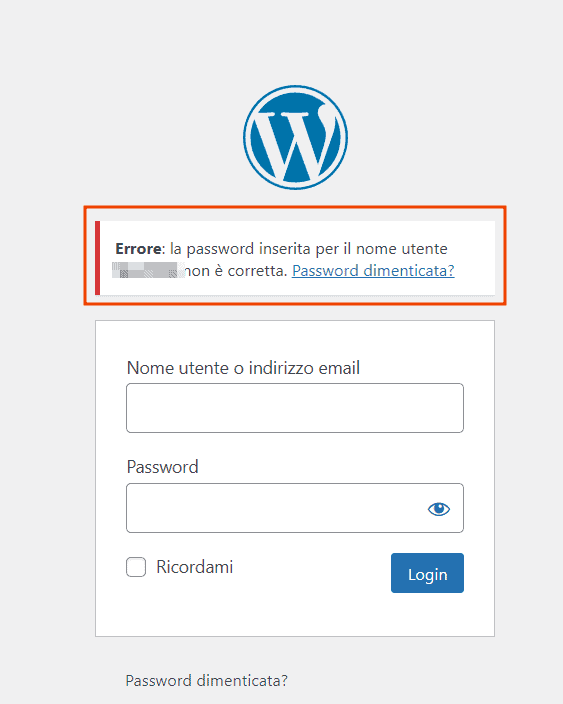
Cliccando su questo link viene inviata un’email all’indirizzo che hai usato per registrarti. L’email contiene il link che ti permette di ripristinare la password impostandone una nuova.
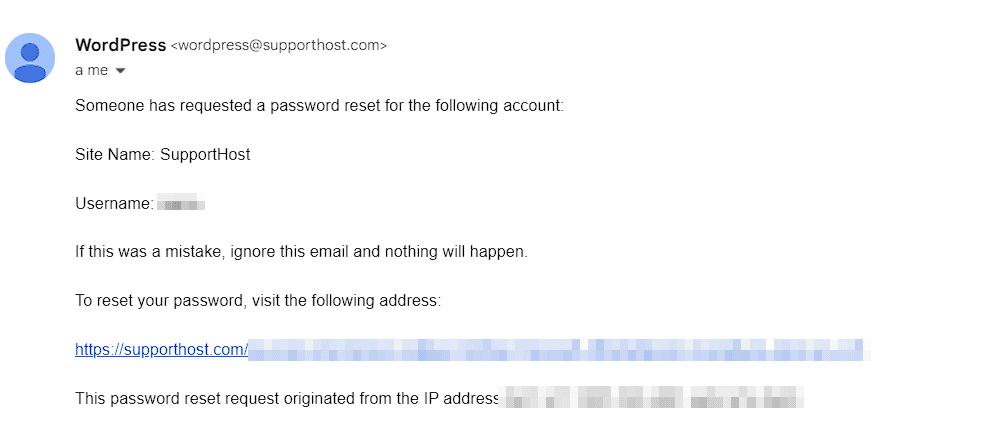
Richiedere reset password per altri utenti (da amministratore)
Se sei l’amministratore del sito WordPress, puoi inviare il link di reimpostazione della password agli altri utenti registrati sul tuo sito.
Per farlo ti basta accedere alla bacheca di WordPress e cliccare su Utenti > Tutti gli utenti. Dalla lista, trova l’utente, e clicca sul link “Invia la reimpostazione della password“.
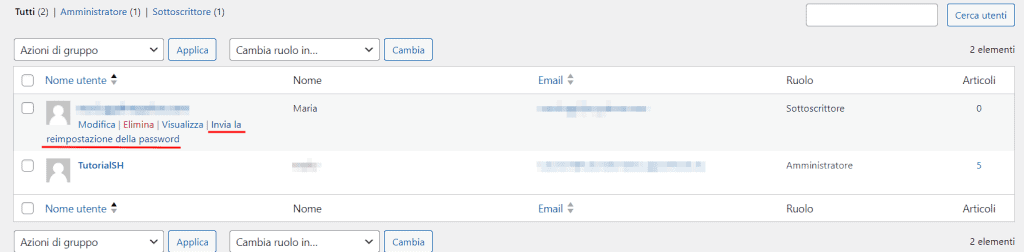
L’utente riceverà un’email all’indirizzo indicato nel campo “Email” di questa lista e potrà procedere alla reimpostazione della password in autonomia.
Come resettare la password (se non si ha accesso all’email)
Abbiamo appena visto come fare a recuperare la password tramite link di reimpostazione. Ci sono però casi in cui le cose si fanno più complicate. Ad esempio quando non ricordi l’email che hai usato per registrarti o non riesci più ad accedere a quell’email.
In questi casi, non disperare, ci sono ancora altri metodi per recuperare l’accesso al tuo sito WordPress.
Ti mostro quattro sistemi:
- Cambiare l’email dal database per poter ricevere il link di ripristino.
- Cambiare la password direttamente dal database.
- Usare WP-CLI per reimpostare la password.
- Cambiarla dal WordPress Manager di Softaculous (tramite cPanel).
Premessa: i primi due metodi richiedono la modifica del database. Per trovare il database associato al tuo sito WordPress ti basta aprire il file wp-config.php e vedere il nome scritto accanto a DB_NAME.
Cambiare l’email tramite phpMyAdmin
Accedi a cPanel e apri phpMyAdmin. Questo strumento ti consente di accedere e modificare il database associato al tuo sito WordPress.
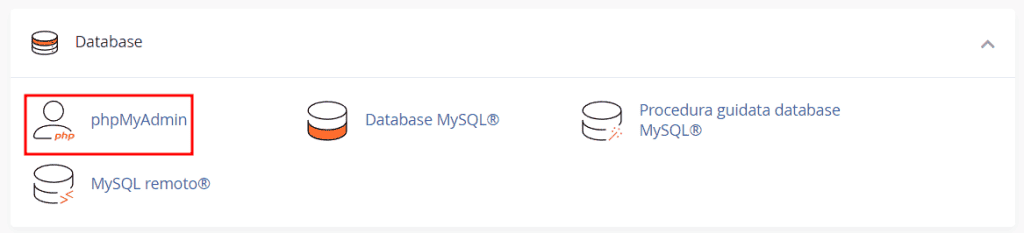
Se non sei a tuo agio con le modifiche al database, e in generale come buona norma, fai sempre prima un backup per evitare di compromettere il funzionamento del tuo sito.
Dalla sezione di sinistra di phpMyAdmin clicca sul database corretto, poi apri la tabella “wp_users“.
Nota che il prefisso delle tabelle può essere diverso, come in questo esempio in cui il prefisso non è “wp_” ma “wpue_”.
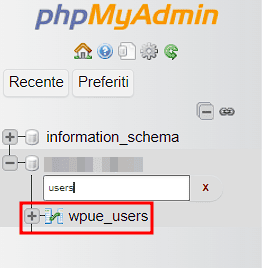
Nella tabella vedrai la lista di tutti gli utenti registrati su WordPress. In questo caso per modificare l’email:
- facciamo doppio click sul valore “user_email” in corrispondenza dell’utente da modificare;
- inseriamo il nuovo indirizzo email e premiamo Invio per salvare.

Ora che abbiamo reimpostato l’email, possiamo andare alla pagina di login di WordPress e richiedere il reset della password come abbiamo visto nella sezione “Come recuperare la password (se si ha accesso all’email)”.
Modificare la password da phpMyAdmin
In alternativa, oltre a cambiare l’email, possiamo anche modificare direttamente la password dal database.
Accedi a cPanel e apri phpMyAdmin, poi seleziona il database corretto.
Apri la tabella “wp_users” e trova l’utente per cui vuoi modificare la password, quindi clicca su “Modifica“.

Il valore da modificare è quello associato al campo “user_pass“:
- imposta come funzione “MD5“;
- inserisci la password nel campo “valore“;
- scorri fino alla fine della pagina e clicca su “Esegui“.
Le password di WordPress vengono memorizzate in maniera criptata nel database in modo da non essere leggibili. Impostando “MD5” stai crittografando la password con l’algoritmo MD5.
Usare WP-CLI
WP-CLI è uno strumento che ci permette di gestire WordPress da linea di comando. Su tutti i piani di SupportHost, WP-CLI è disponibile gratuitamente.
Con questo strumento possiamo aggiornare WordPress, installare nuovi temi e altro ancora con dei semplici comandi da terminale. WP-CLI si rivela davvero utile quando inseriamo più comandi in uno script e lanciamo questo singolo script per dare avvio a una serie di operazioni, per esempio creare un’installazione di WordPress con un tema e dei plugin scelti da noi. Puoi scoprire di più sulla nostra guida a WP-CLI.
In questo caso, invece, vedremo come fare a reimpostare la password di WordPress con WP-CLI.
Per poter reimpostare la password dobbiamo conoscere l’ID dell’utente. Quindi la prima cosa da fare è dare questo comando:
wp user listCi verrà mostrata la lista degli utenti con i relativi ID. Trovato l’ID, ci basta reimpostare la password con questo comando:
wp user update 2 --user_pass=newpasswordDovremo sostituire “newpassword” con la password scelta e “2” con l’ID corretto.
Usare il WordPress Manager by Softaculous
Se hai installato WordPress con Softaculous, puoi reimpostare facilmente la password. Accedi a cPanel e clicca su “WordPress Manager by Softaculous“. Se non lo vedi nel menu laterale, ti basta cercarlo tra gli strumenti.
Verrai reindirizzato alla lista delle installazioni di WordPress rilevate. Se non ne vedi nessuna ti basta cliccare su “Scan” e ricercare le installazioni presenti.
Dalla lista puoi cliccare su “Login” per accedere direttamente a WordPress.
Se, invece, vuoi modificare la password per uno specifico utente, clicca su “Manage Users”.
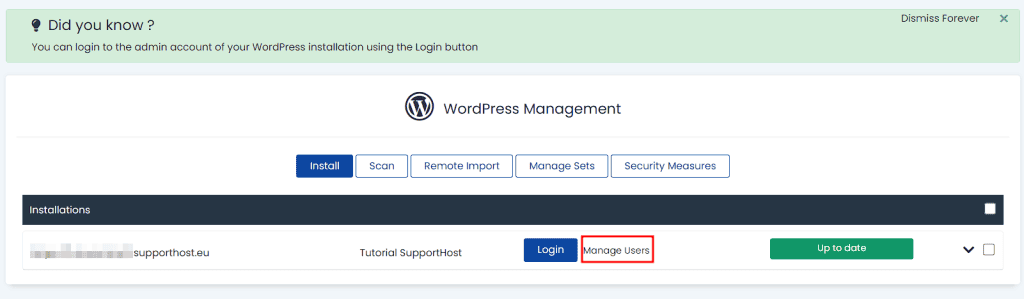
Si aprirà una finestra da cui potrai scegliere l’utente e inserire la nuova password, clicca quindi sul pulsante “Save” per apportare la modifica. Ora potrai usare la password appena impostata per accedere a WordPress.
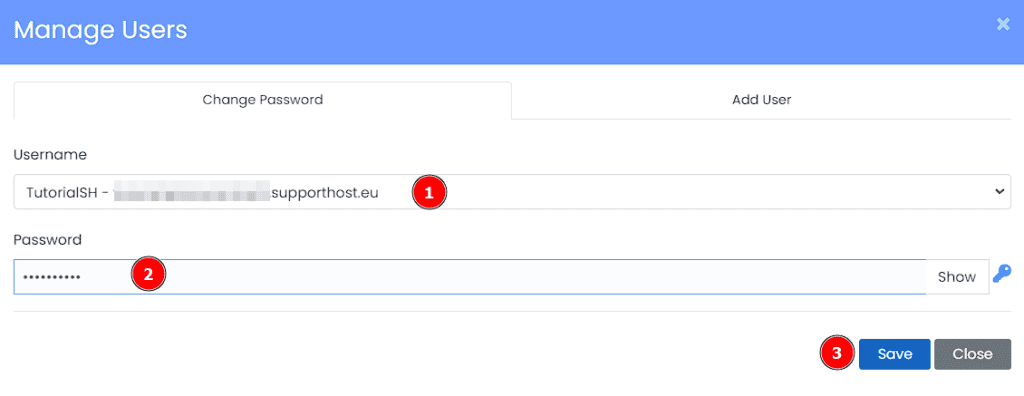
Conclusioni
Finché si tratta di aggiornare la password di WordPress ricordando quella precedente, la modifica può essere fatta con semplicità. Le cose iniziano a complicarsi quando abbiamo smarrito la password.
Per fortuna si può sempre richiedere un ripristino o prendere una strada alternativa per poter recuperare la password anche nei casi peggiori: quando non ci si ricorda nemmeno l’email utilizzata per la registrazione. Abbiamo visto diversi metodi per resettare la password nei diversi scenari, agendo sia dal database che con strumenti aggiuntivi.
Ti è mai capitato di dimenticare la password e dover fare un ripristino? Quale di questi metodi hai seguito? Facci sapere nei commenti come è andata.




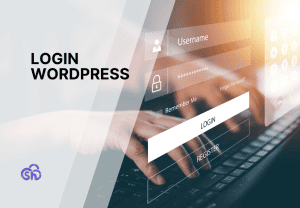


Lascia un commento